Você sabia que as pessoas assistiram a mais de 1.099 bilhõesde minutos de streams do Twitch em 2020? Essa é uma ótima notícia para qualquer um que quer ser um streamer, porque a demanda existe. Tudo o que resta a você fazer para começar é decidir o tipo de software de streaming que deseja usar.
Existem duas opções principais: XSplit e Open Broadcaster Software, ou OBS . Ambos oferecem streamers com muita personalização e funcionalidade, mas ambos têm tanto a oferecer que pode ser difícil determinar qual é o mais adequado para você.

Pricing
Se você é um streamer iniciante, é provável que não queira gastar muito dinheiro neste empreendimento até ver algum retorno seu tempo. Desse ponto de vista, o OBS é a melhor opção. OBS é um programa gratuito e de código aberto com todos os recursos desde o início.
Por outro lado, o XSplit é poderoso, mas muitas de suas funcionalidades estão bloqueadas por trás da versão premium do programa, que custa $ 6,24 por mês. Ele também não se intimida com esse fato: assim que você instala o XSplit, ele solicita uma atualização. XSplit também coloca uma marca d'água em seus streams, a menos que você pague.
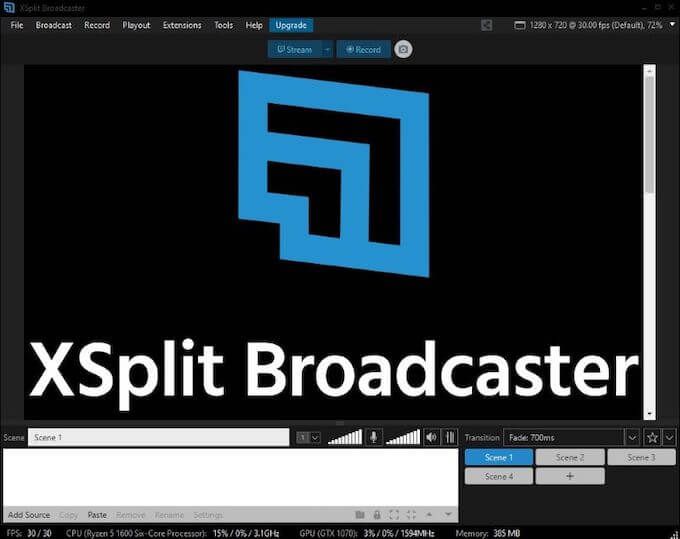
Existem várias opções de preços: uma licença de 3 meses por $ 18, uma licença de 12 meses por $ 44,96, uma licença de 36 meses por $ 112,46 e uma licença vitalícia por $ 149,25. O melhor valor é a licença vitalícia, apesar de seu preço mais alto. É uma taxa única.
Se você estiver em cima do muro, tente os dois programas usando a versão gratuita. Se você realmente deseja experimentar o XSplit e todos os seus recursos, opte pela versão de 3 meses até ter certeza de que deseja se dedicar ao OBS ou XSplit.
Desempenho
O software de streaming deve exigir recursos mínimos da máquina que o executa. Os recursos de um computador devem ser dedicados ao jogo, não ao streaming.
Em uma tela inativa, o OBS usou 0,1% de Recursos da CPU. Assim que iniciamos o streaming, a demanda saltou para 1,3% com o lançamento do programa, mas rapidamente se estabilizou em 0,7% e permaneceu assim durante todo o fluxo. Testamos OBS usando MTG: Arena, um jogo não exigente.
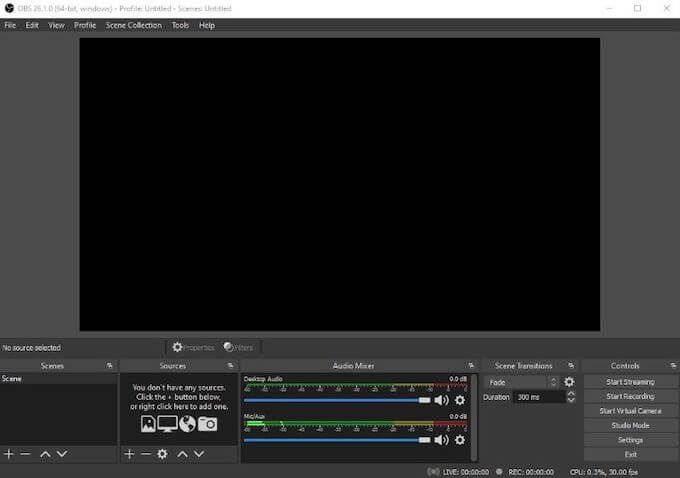
Por outro lado, o Xsplit usou 2% dos recursos da CPU enquanto estava ocioso. Durante o streaming, o XSplit saltou para 12% durante o lançamento do stream e voltou a ficar entre 3% e 4%. Testamos o XSplit usando o mesmo jogo do OBS.
Uma coisa a observar é que o XSplit teve um desempenho ruim durante a configuração e a navegação. A criação de novas cenas demorava muito e exigia vários desligamentos forçados quando o XSplit deixava de responder. OBS não teve esse problema.
Interface e configuração
Quando você configura o OBS, ele otimiza automaticamente o desempenho com base em como você planeja usá-lo. Ele apresenta várias opções: otimizar para streaming, otimizar para gravação ou otimizar para uso apenas com a câmera virtual. Você pode alterar essas configurações a qualquer momento no menu de opções para ajudá-lo a ajustar melhor o desempenho.
Uma vez configurado, o OBS tem uma interface bastante complicada. Existem várias opções de menu, como Scene, Sources, Scene Transitions, Audio Mixer e Controls. Eles fornecem acesso direto aos seus comandos mais usados e são direcionados a streamers sérios que desejam ajustar o controle de seus streams em tempo real.
O XSplit tem uma interface mais simplificada. Ele exibe a cena atual e oferece a capacidade de alternar entre diferentes cenas com apenas alguns cliques. Os controles mais avançados, como o Mixer de áudio e outros, são acessíveis através dos menus Extensões e Ferramentas.
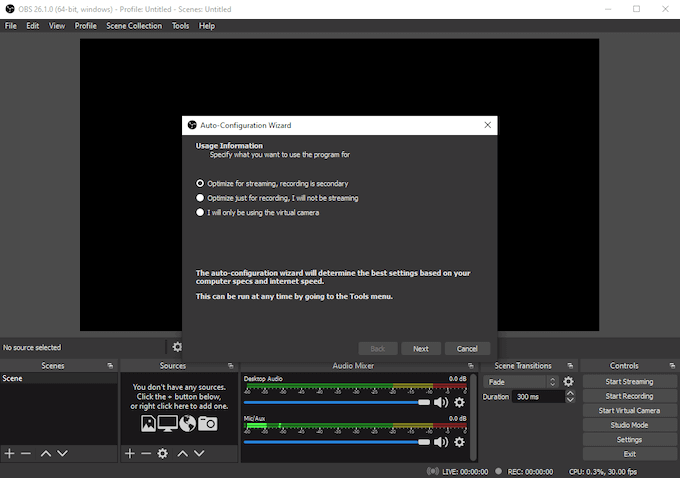
Quando você instala o XSplit pela primeira vez, ele pede que você faça o login. Você pode criar uma conta XSplit dedicada ou fazer login através do Twitch, Facebook ou YouTube. Quando você faz login por meio de qualquer fonte além do XSplit, isso importa automaticamente algumas das informações da sua conta e torna mais fácil configurar uma saída de fluxo para uma dessas plataformas.
O OBS permite que você filtros de importação para usar em seu stream, alterne entre sua fonte de broadcast e até mesmo mude as transições de cena com apenas alguns cliques. Você também pode ativar o Modo Estúdio, um recurso que permite que você visualize como será a aparência do stream antes de implementá-lo.
O XSplit permite que você altere as transições de cena rapidamente, mas ele requer vários cliques a mais para acessar as mesmas funções que o OBS tem no painel.
Plug-ins
Tanto o OBS quanto o XSplit podem expandir sua funcionalidade por meio de serviços primários e terceirizados plugins. Esses plug-ins fazem tudo, desde integrar outros serviços até tornar mais fácil a interação com os fãs.
Os plug-ins OBS podem ser encontrados no Site do Projeto OBS, onde há centenas de plug-ins diferentes para navegar. As categorias incluem temas, ferramentas, scripts, guias e muito mais. OBS tem muito mais plug-ins disponíveis do que XSplit devido à sua natureza como um programa de código aberto.
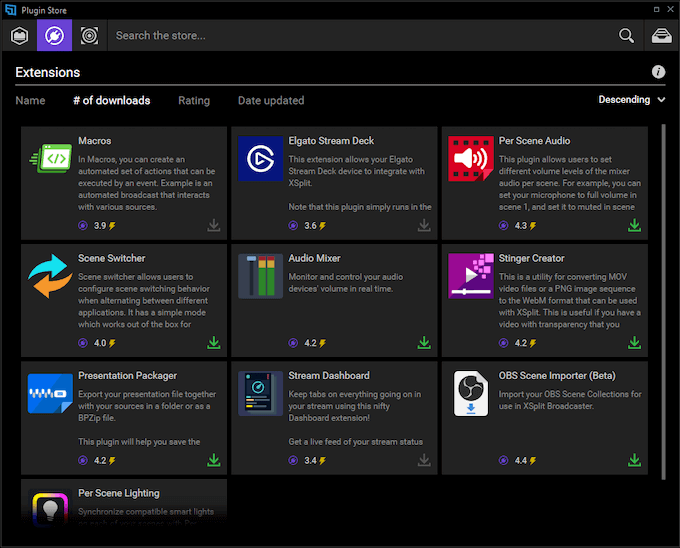
Os plug-ins XSplit são acessados através do próprio software XSplit. Vá para Ferramentas>Loja de plug-inspara abrir a janela onde você pode pesquisar as várias opções. Embora não tenha tantos plug-ins como OBS, ainda existem dezenas, senão cem ou mais plug-ins disponíveis.
Eles são divididos em três categorias principais: Fontes, Extensões e Saídas. Fontes dá acesso a coisas como visualizadores de chat ao vivo, enquanto Extensões inclui integrações para recursos de terceiros, como Elgato. A saída fornece plug-ins para transmitir facilmente para YouTube ao vivo e outras plataformas.
XSplit vs OBS: qual é o melhor para streaming?
Ambos os programas são úteis, mas no final das contas, OBS é a melhor opção em geral. Embora seja mais complexo, sua natureza de código aberto significa que o potencial de expansão é limitado apenas pela vontade da comunidade. Por ser um dos serviços de streaming mais populares do planeta, boa vontade não falta.
XSplit não é uma opção ruim, mas se você tiver que escolher um ou outro, o OBS é gratuito, coloca menos estresse no seu sistema e tem uma enorme comunidade para ajudar a solucionar os problemas que surgem. Experimente e comece sua jornada para se tornar o próximo Ninja em streaming.